iPhone をスムーズに動作させるための 15 の iPhone メンテナンスのヒント
iPhone は、優れたパフォーマンスと優れたビルド品質を備えた信じられないほどのデバイスです。それにもかかわらず、最高の状態で実行し続けたい場合は、ソフトウェアとハードウェアの両方に注意を払う必要があります.
したがって、iPhone を譲渡する予定がある場合でも、今後何年も使用する予定である場合でも、以下の 15 の iPhone メンテナンスのヒントを参考にすれば、どの iOS デバイスも最高の状態で機能させることができます。

1. iPhone を最新のシステム ソフトウェアでアップデート
最新バージョンの iOS をインストールすることは、iPhone のパフォーマンスを向上させ、セキュリティの抜け穴にパッチを当て、独自の新機能を活用する最も簡単な方法です。まれに、更新によって問題が発生する場合があります (その場合、iOS をダウングレードできます) が、長期的に見た場合の純利益は計り知れません。
iPhone のシステム ソフトウェアを更新するには、まず [設定] に移動します> 全般> ソフトウェア アップデート . iPhone でアップデートが検出されたら、[ダウンロードしてインストール] をタップします
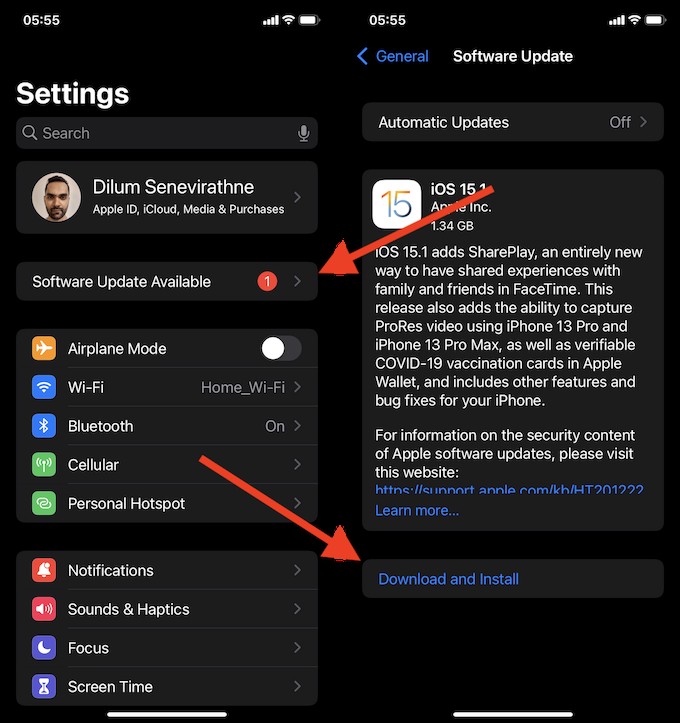
最新のアップデートをダウンロードしてインストールするように iPhone を設定することもできます。上記と同じ画面で、[自動更新] をタップします。 [iOS アップデートをダウンロード] の横にあるスイッチをオンにします iOS アップデートのインストール .
2. iPhone のアプリを最新の状態に保つ
システム ソフトウェアはさておき、iPhone のアプリを更新する時間も必要です。これにより、アプリのパフォーマンスが向上し、クラッシュやバッテリーの消耗などの問題を最小限に抑えることができます。
これを行うには、App Store を開き、プロフィールのポートレートをタップし、下にスワイプして離し、新しいアプリの更新をスキャンします。次に、[すべて更新] をタップします .
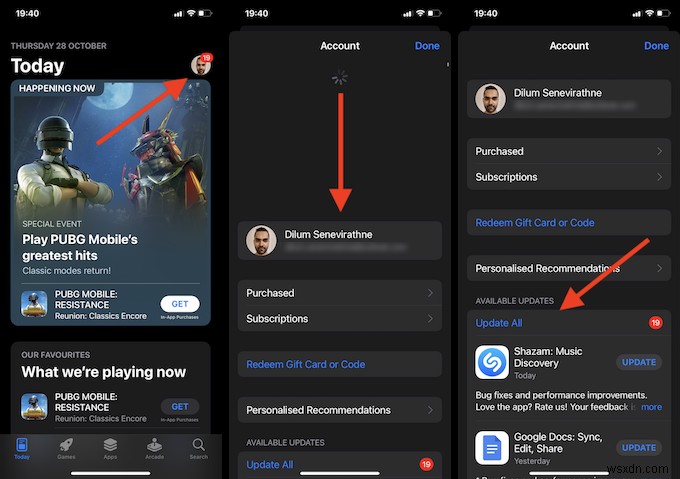
iPhone は、独自にアップデートをインストールすることもできます。 設定に移動> App Store [アプリの更新] の横にあるスイッチをオンにします アプリの自動更新を有効にします。
3. iPhone が遅く感じたら再起動してください
完全に最新の iPhone を使用していても、さまざまなソフトウェア関連の問題が発生し、iOS デバイスが遅く感じたり、動きが鈍くなったりすることがあります。その場合は、簡単な再起動ですぐに軌道に乗ることができます。
iPhone を再起動するには、[設定] に移動します> 全般 [シャットダウン] をタップします .次に、スライドを電源オフにドラッグします スライダーでデバイスの電源をオフにします。画面が完全に暗くなったら、少なくとも 10 秒待ってから 側面 を押し続けます ボタンを押して再起動してください。
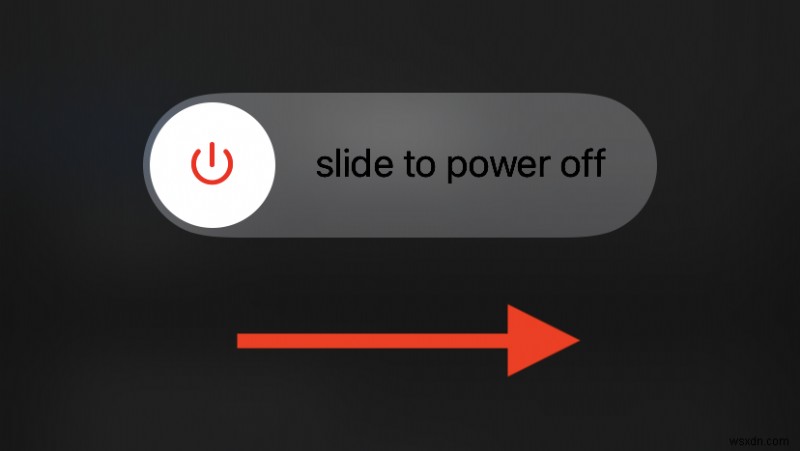
4.重要でないアプリのバックグラウンド更新を停止する
iOS では、アプリがバックグラウンドで更新されます。ただし、余分なアクティビティがシステム リソースとバッテリー寿命に負担をかけるため、すべてのアプリが必要というわけではありません。
設定アプリを開き、[一般] に移動します> アプリのバックグラウンド更新 バックグラウンド更新を実行するアプリのリストを表示します。次に、必須ではないと思われる機能を無効にします。
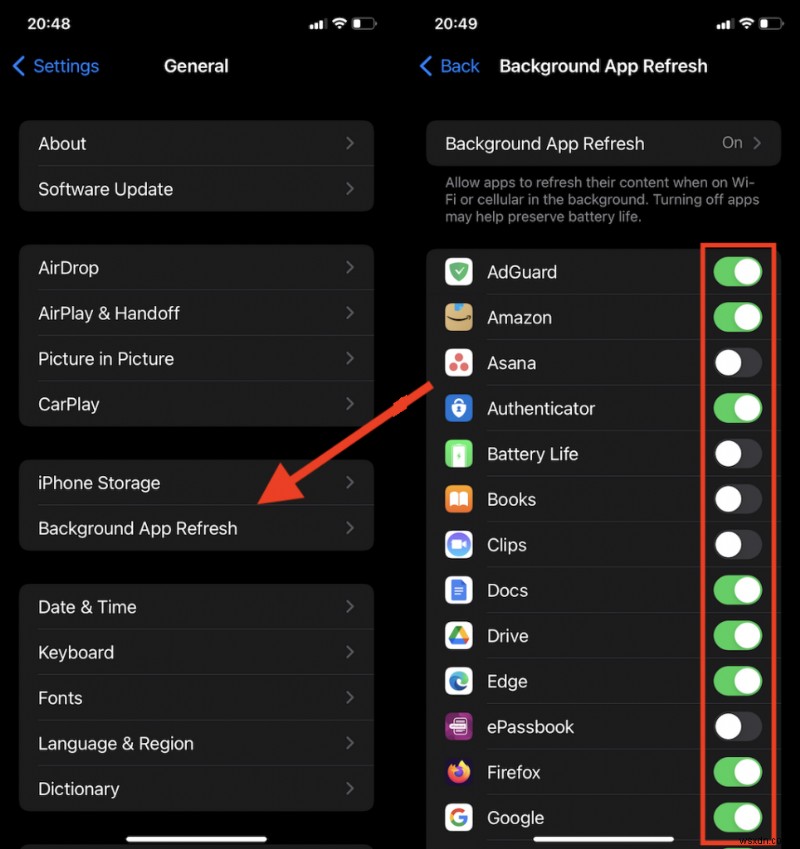
5.重要でないアプリの位置情報サービスを無効にする
アプリが iPhone の位置情報サービスに無制限にアクセスできるようにすると、バッテリーの寿命が短くなる可能性があります。別の注意として、それはプライバシーの問題にもつながる可能性があります.設定アプリを開き、[プライバシー] に移動します> 位置情報サービス 位置情報サービスを使用するすべてのアプリを表示します。
その後、アプリをタップして [しない] を選択できます 位置情報サービスの使用を停止します。または、他のオプションを選択して、位置情報サービスを開くたびに許可を求めるなど、位置情報サービスの使用を減らします。
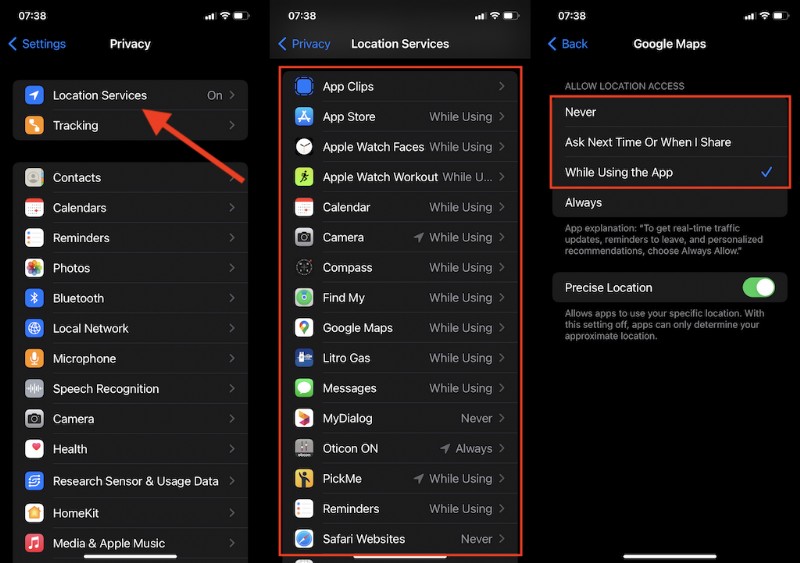
6. iPhone のバッテリーの状態を確認する
iPhoneのバッテリーは時間の経過とともに劣化します。 iOS デバイスを購入してからしばらく経っている場合は、[設定] に移動してください> バッテリー> バッテリーの状態 バッテリーの状態を確認します。 最大容量の場合 読み取り値が 80% 未満の場合は、Apple Store または Genius Bar にアクセスして、できるだけ早く新しいバッテリーを入手してください。そうでない場合は、最適化されたバッテリー充電 バッテリーの劣化をさらに遅らせるために有効です。
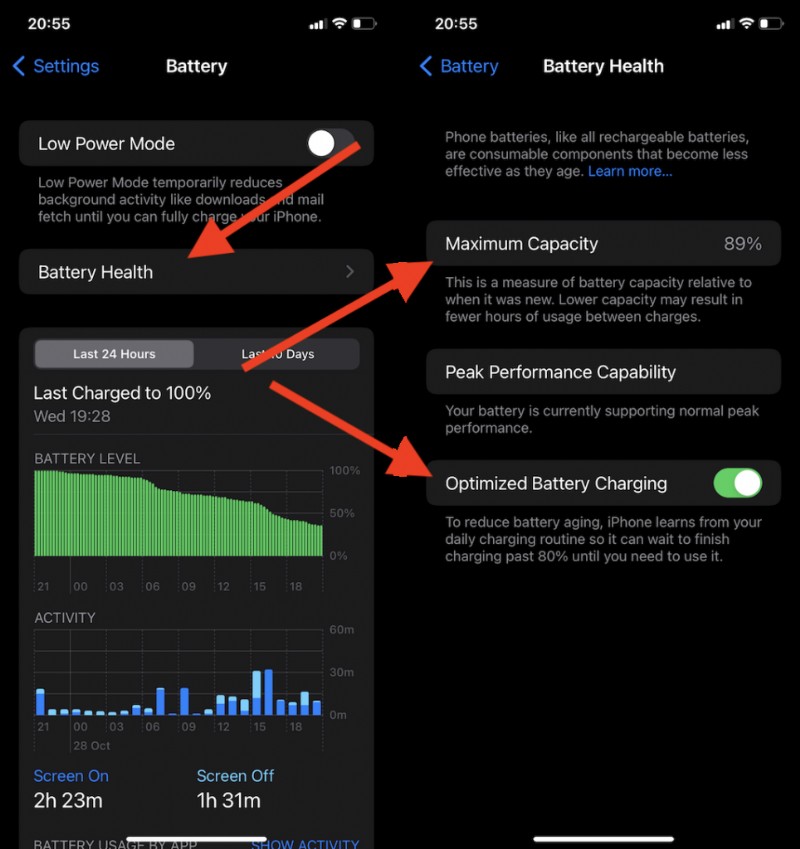
7. Safari で古い Web サイト データを消去する
Safari を使用してインターネットをナビゲートする場合、ブラウザのキャッシュを時々クリアすると、サイトの読み込みの問題やその他の異常を防ぐことができます。これを行うには、[設定] に移動します> サファリ [履歴とウェブサイトのデータを消去] をタップします .
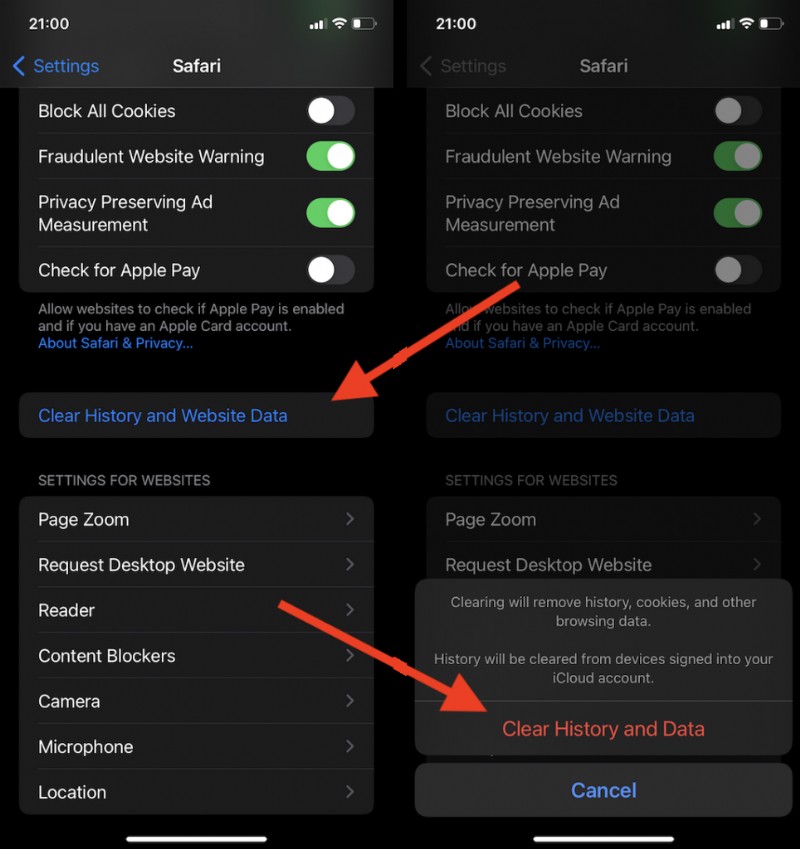
ブラウジング セッションのたびに Safari のキャッシュをクリアする習慣をつけないでください。後で同じ Web サイトにアクセスしたときに、処理が遅くなるだけです。
サードパーティのブラウザを使用している場合は、アプリ自体の中にキャッシュをクリアするオプションがあります。たとえば、Chrome で [設定] を開きます。 ウィンドウを開き、[プライバシー] をタップします> 閲覧データを消去 .
8. Google DNS でインターネット接続を改善
Google DNS を使用すると、iPhone が頻繁に接続する Wi-Fi ネットワークでの接続関連の問題を最小限に抑えることができます。
DNS サーバーを変更するには、[設定] を開きます アプリを開き、[Wi-Fi] をタップします .次に、[情報] をタップします Wi-Fi 接続の横にあるアイコンをクリックし、[DNS の構成] を選択します .それに続いて、DNS サーバーを次のように置き換えます。
8.8.8.8
8.8.4.4
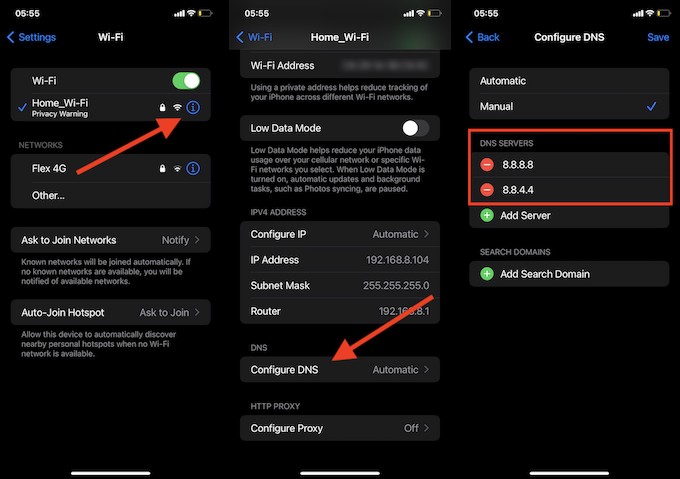
Google DNS で使用できるその他のパブリック DNS サービスについて学びます。
9.手動または自動でアプリをオフロード
空き容量がほとんどまたはまったくない iPhone では、さまざまな問題が発生して正しく動作しなくなる可能性があります。通常、いくつかのアプリを削除すると問題が解決します。ただし、アプリを削除するだけで、インストール後に生成された可能性のあるデータは削除しないため、アプリのオフロードの方が適しています。
アプリをオフロードするには、[設定] に移動します> 全般>iPhone ストレージ .次に、アプリをタップして [アプリのオフロード] を選択します .ホーム画面またはアプリ ライブラリのアイコンをタップすると、いつでもアプリを再インストールできます (オフロードされたアプリには小さな雲の形をした記号が表示されます)。最後に中断したところからすぐに再開できます。
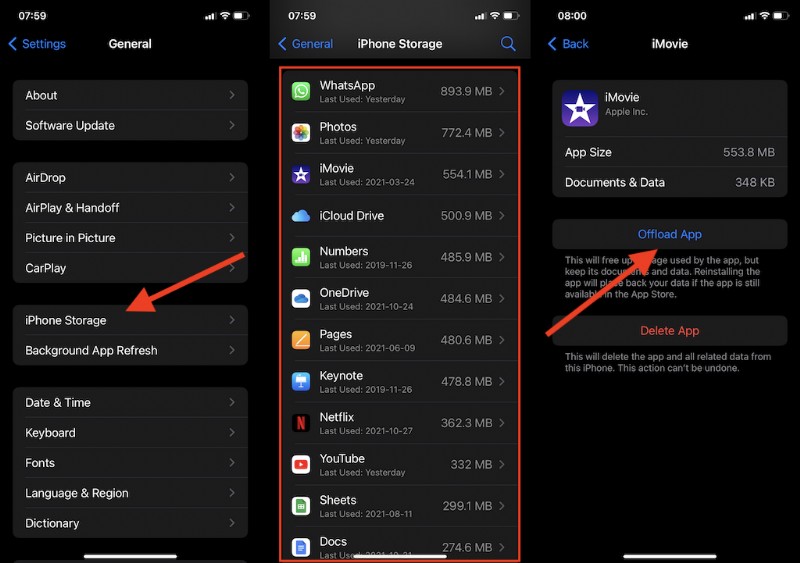
または、iPhone のメンテナンスに関するもう 1 つのヒントは、iPhone の内部ストレージが不足し始めたときにアプリを自動的にオフロードするように設定することです。そのためには、[設定] を開きます アプリを開き、[App Store] をタップします .次に、[未使用アプリのオフロード] の横にあるスイッチをオンにします .
10.ケースとスクリーンプロテクターに投資
Apple は毎年、突然の落下、衝撃、傷に耐える iPhone の性能を向上させ続けています。しかし、保護ケースとスクリーン プロテクターに投資することが、デバイスの飛散を防止する唯一の方法です。さらに、iPhone を新品の状態に保ち、再販価値を維持するのにも役立ちます。これらのトップの頑丈な iPhone 用ケースとスクリーン プロテクターをチェックしてください。

11.充電ポートを清潔に保つ
iPhone の Lightning ポートを定期的にクリーニングすることは、充電の問題を防ぐのに役立つ iPhone のメンテナンスのヒントです。つまようじを使用して、ガンクやリンクを緩めてこじ開けます。内部のコネクタを損傷しないように、慎重に行ってください。

充電ポートをきれいに保つことで、Finder や iTunes を介して iPhone を更新または復元する際の突然の接続低下も軽減されます。
12. iPhone の過熱を避ける
ハードウェアの故障を防ぐために過熱すると、iPhone がロックアウトされます。しかし、それは、常に限界までプッシュしても安全だという意味ではありません。
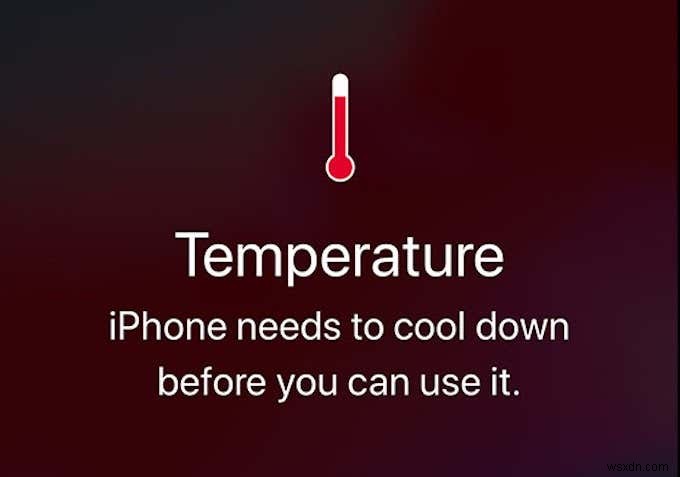
If you use an app that regularly causes the iPhone to overheat, check if there’s a pending system software or app update that can resolve the issue. Or, stop using it for the time being.
Also, it’s a good idea to take your iPhone out of its case for intense activities such as gaming in hot weather. That allows the device to dispense heat faster.
13. Back Up Your Data to iCloud or a Computer
Backing up the data on your iPhone can help you quickly pick up from where you left off in case of software corruption. The most convenient way to do that is to use iCloud.
設定を開く app and go to Apple ID> iCloud > iCloud Backup . Then, turn on the switch next to iCloud Backup and tap Back Up Now . Your iPhone will also back up automatically while connected to a charging source.
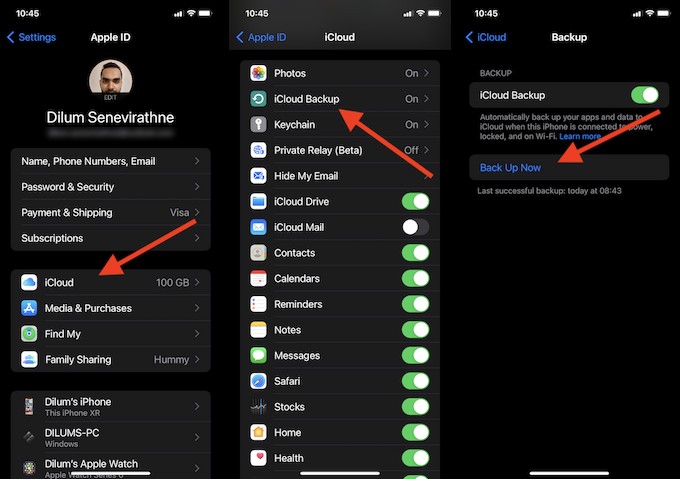
If iCloud storage is a concern, you can choose to back up your iPhone to a PC or Mac instead.
14. Reset All Settings on Your iPhone
Your iPhone contains multiple settings that help apps and services function effectively. However, that can also lead to conflicts. If you ever run into an issue that you can’t resolve by updating or restarting your device, resetting all settings to their defaults just might make the difference.
To do that, open the iPhone’s Settings app and tap General> iPhone の転送またはリセット> リセット> すべての設定をリセット . If the issue is limited to internet connectivity only, pick the Reset Network Settings option instead.
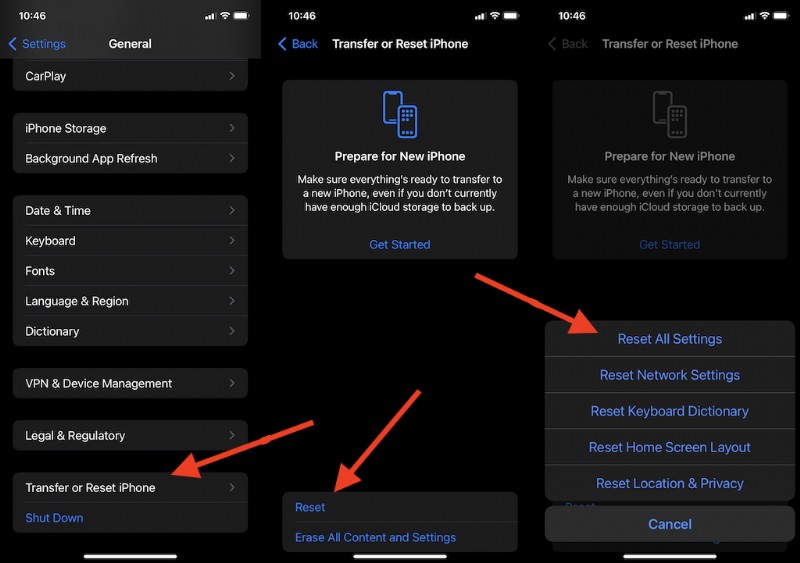
15. Reset Your iPhone to Factory Defaults
Even with regular maintenance on the software side, your iPhone may start to slow down over time. That’s natural since newer apps generally tend to gravitate toward the latest crop of iOS devices.
But instead of buying a new iPhone, you can always give your current device a new lease on life by resetting the device to factory settings.
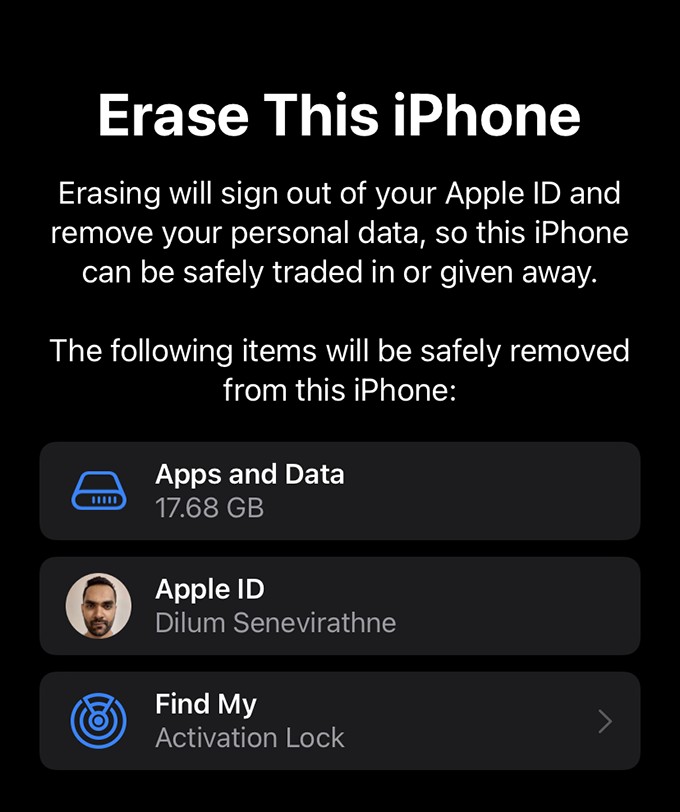
Make sure to create a backup of your iPhone. Then, go to Settings> 全般> iPhone の転送またはリセット> Erase All Contents and Settings . You can restore your data after the reset procedure via iCloud or a computer.
-
iPhone アプリを最新の状態に保つ方法
iPhone必要なアプリがすべて含まれているため、完全装備のガジェットです。ご存知のように、すべてのアプリは開発者による変更とアップグレードを必要としました。準備が整うと、iPhone の古いバージョンが置き換えられます。更新のたびに、以前のバージョンでは導入できなかった多くの機能とバグ修正が追加されます。 画像ソース:networkedindia.com iPhone でアプリケーションを更新することは、従うべき習慣です。通常、App Store をスクロールしているときにたまたまアップデートを見つけます。ただし、アプリの更新は、バッテリーの充電と同じくらい重要です。負担を軽減するために
-
会話のプライバシーを保つための iPhone のテキスト メッセージの 5 つのヒント
隠すものがあるかどうかは別として、メールのやり取りに関しては、携帯電話の画面を詮索好きな目で覗き見されるのが好きな人はいません。また、友達があなたの携帯電話を借りたときに常に心配している場合は、プライベートな会話を安全かつ安全に保つためのヒントがいくつかあるかもしれません.テキストを人から遠ざけるのは本当に難しく、特に子供がいる場合はほとんど不可能になります.彼らはあなたを悩ませ続け、ゲームをプレイするためにあなたの電話を要求しますが、重要なテキストを誤って削除してしまったらどうしますか? これらすべての事実を考慮して、iPhone での会話を非公開にし、視聴者に届かないようにするための 5
